阴影/高光 Shadows/Highlights命令不是简单地使图像变亮或变暗,而是基于阴影或高光中的局部相邻像素来校正每个像素,协调地进行提亮或压暗。
Ps菜单:图像/调整/阴影/高光
Adjustments/Shadows/Highlights

初次打开时,该命令以一种简约的对话框方式呈现。
如果不勾选“显示更多选项” Show More Options,即不去调整其它的参数,此命令会让人感觉很糟糕。一旦理解了其他选项的用法,方知此命令之强大。
另外,本命令无对应的调整图层。所以建议在应用阴影/高光命令之前,先将图层转换为智能对象,以便将本命令应用为智能滤镜。
◆ ◆ ◆
主要用途
阴影/高光命令采取“分而治之”的方法,将图像的暗调、中间调和高光区分开来,通过命令对话框中色调宽度等选项的调节可使选择更加精确、灵活。
1、用于提升阴影。
非常适合校正由强逆光形成的剪影照片,用于使暗部区域变亮。


2、用于压暗高光。
可以用于降低高光区域的亮度,或者提高或降低中间调的对比。


3、恢复曝光不足照片的细节。
阴影/高光也是专为突出照片中曝光不足或曝光过度区域的细节而设计的命令。


◆ ◆ ◆
命令选项说明
阴影和高光都有各自的控制选项。默认值设置为修复具有逆光问题的图像。
还有用于调整图像的整体对比度的中间调滑块、修剪黑色选项和修剪白色选项,以及用于调整饱和度的颜色滑块。

阴影
Shadows
主要用于提亮阴影。
数量
Amount
控制调整强度。
值越大,阴影区域被提的越亮。
色调
Tone
又称“色调宽度”,用于控制被提亮的阴影区域的范围。
较小的值会限制只对较暗的区域进行提亮。
值越大,影响的阴影范围越宽。
比如,如果(阴影)的色调滑块位于 100% 处,则对阴影的影响最大,对中间调也会有部分影响,但最亮的高光不会受到影响。
半径
Radius
控制每个像素周围的局部相邻像素的大小。
相邻像素用于确定像素是在阴影还是在高光中。向左移动滑块会指定较小的区域,向右移动滑块会指定较大的区域。局部相邻像素的最佳大小取决于图像。
实质上可起到强化被提亮的阴影区域的纹理细节的作用,它可以使得中间调及阴影区域中的对比关系加强,阴影区域中较亮的像素提亮的程度更大。
有点类似于 ACR 中的清晰度滑块。
高光
Highlights
主要用于压暗高光。
数量
Amount
控制调整强度。
值越高,高光区域压得越暗。
色调
Tone
用于控制被压暗的高光区域的范围,较小的值会限制只对较亮的区域进行压暗。
值越大,影响的高光范围越宽,并且可能会影响到中间调。
半径
Radius
控制每个像素周围的局部相邻像素的大小。
实质上可以起到强化被压暗的高光区域的纹理细节,它使得中间调及高光区域中的对比关系加强,高光区域中较亮的像素压暗的程度更低。
同样类似于 ACR 中的清晰度滑块。注意,过大的值易产生晕影 Helo。
调整
Adjustments
主要用于调整图像的对比度和饱和度。
颜色
Color
一般情况下,提阴影压高光后会让图像看起来比较平。该选项用来为那些改变了(变亮及变暗)的像素增加饱和度(正值)或减少饱和度(负值)。
提示:
在灰度模式下,此选项为“亮度” Brightness,向左移动“亮度”滑块会使灰度图像变暗,向右移动该滑块会使灰度图像变亮。
中间调
Midtone
用来调整图像中间调的对比度。
向左(负值)降低中间调对比度,向右(正值)增加中间调对比度。
增大中间调对比度时会在中间调中产生较强的对比度,同时可能使得阴影变暗以及高光变亮。
修剪黑色
Black Clip
设定将图像中多少比例的阴影变成纯黑(0)。
修剪白色
White Clip
设定将图像中多少比例的高光变成纯白(255)。
通过修剪黑色和修剪白色,从而加大图像的整体对比度,并将剩余部分的色阶拉至 0 ~ 255 范围。效果类似于下列曲线。

存储默认值
Save Defaults
点击后,将当前设置存储为默认值。
按住 Shift 键,此按钮将变成“恢复默认值” Reset Defaults。
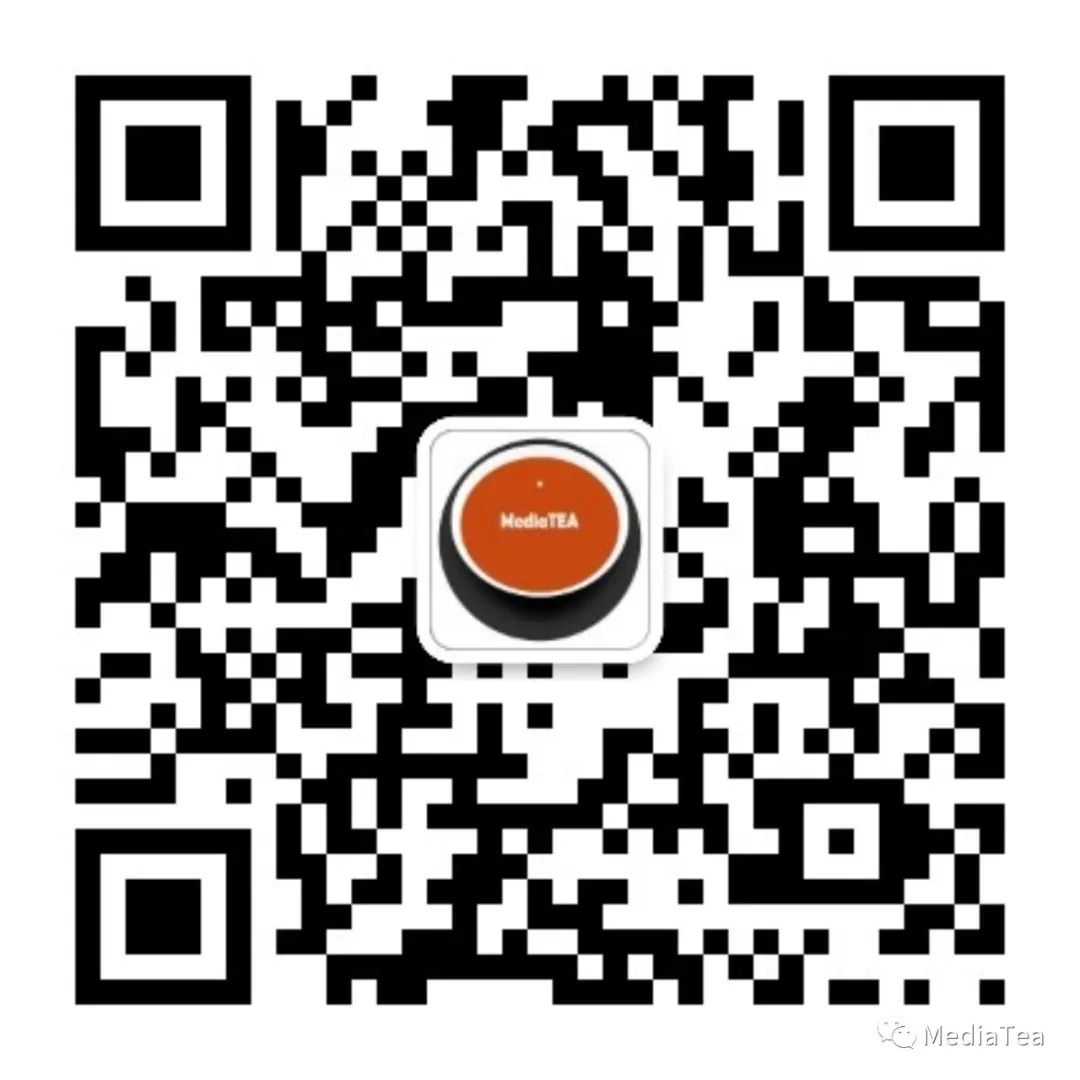
“点赞有美意,赞赏是鼓励”
























 被折叠的 条评论
为什么被折叠?
被折叠的 条评论
为什么被折叠?








